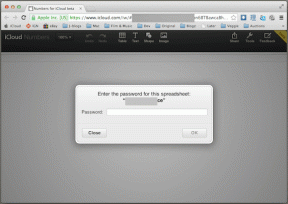Πώς να απενεργοποιήσετε τη σκοτεινή λειτουργία στις Εφαρμογές Google
Miscellanea / / November 29, 2021
Ίσως είμαι από τους λίγους ανθρώπους σε αυτόν τον πλανήτη που δεν τους αρέσει η σκοτεινή λειτουργία. Τα μάτια μου πονάνε όταν είναι ενεργοποιημένη η σκοτεινή λειτουργία. Αν περάσετε από τα ίδια βασανιστήρια, δείτε πώς μπορείτε να αφαιρέσετε το σκοτεινό θέμα από τις εφαρμογές Google.

Παρόλο που οι εφαρμογές Google έχουν πολλά λευκό φόντο, που μπορεί να είναι ενοχλητικό για τους λάτρεις της σκοτεινής λειτουργίας, νιώθω άνετα με αυτό. Πρόσφατα, η Google ξεκίνησε τη σκοτεινή λειτουργία για πολλές εφαρμογές, όπως το Gmail, η εφαρμογή Google Phone, οι Επαφές, το Chrome και άλλα. Σε ορισμένες εφαρμογές, η Google ενεργοποιεί αυτόματα το θέμα. Οι θαυμαστές του dark mode θα είχαν καλωσορίσει το βήμα, αλλά για ανθρώπους σαν εμένα, τα μάτια μας άρχισαν να δακρύζουν.
Για να σώσετε τους ανθρώπους που μισούν τη σκοτεινή λειτουργία από το μαρτύριο του σκότους, εδώ θα σας πούμε πώς να απενεργοποιήσετε τη σκοτεινή λειτουργία από διάφορες εφαρμογές της Google. Αλλά πριν από αυτό, ας καταλάβουμε ποιο είναι το προεπιλεγμένο θέμα του συστήματος και πώς έχει σημασία για εμάς.
Τι είναι το προεπιλεγμένο θέμα συστήματος
Μπορεί να βρείτε αυτήν την επιλογή κάτω από θέματα σε διάφορες εφαρμογές. Σημαίνει ότι εάν το τηλέφωνό σας υποστηρίζει σκούρο θέμα, τότε η εφαρμογή θα χρησιμοποιήσει το σκούρο ή το ανοιχτό θέμα ανάλογα με το τι έχετε ορίσει ως προεπιλεγμένο θέμα του τηλεφώνου. Δηλαδή, το ίδιο θέμα θα εφαρμοστεί αυτόματα στην υποστηριζόμενη εφαρμογή.

Για παράδειγμα, εάν έχετε ενεργοποιήσει τη σκοτεινή λειτουργία στο τηλέφωνό σας, τότε οι εφαρμογές που χρησιμοποιούν το προεπιλεγμένο θέμα του συστήματος θα γίνουν σκούρες. Μπορείτε να παρακάμψετε αυτήν τη ρύθμιση επιλέγοντας ένα διαφορετικό θέμα στις ρυθμίσεις της εφαρμογής, εάν είναι διαθέσιμο.
Σημείωση: Στις ακόλουθες μεθόδους, επιλέξτε προεπιλογή συστήματος μόνο εάν το προεπιλεγμένο θέμα συστήματος είναι ανοιχτό.
Τώρα ας ελέγξουμε τα βήματα για την απενεργοποίηση της σκοτεινής λειτουργίας σε διάφορες εφαρμογές Google.
Σημείωση: Οι εφαρμογές αναφέρονται αλφαβητικά.
Απενεργοποιήστε τη σκοτεινή λειτουργία στον Βοηθό Google
Η σκοτεινή λειτουργία για Βοηθός Google εξαρτάται από τις ρυθμίσεις θέματος που διατηρούνται για την εφαρμογή Google. Δεν έχει αποκλειστική εναλλαγή για τον εαυτό του. Επομένως, ελέγξτε την ενότητα για την απενεργοποίηση του σκοτεινού θέματος στην εφαρμογή Google.
Απενεργοποιήστε τη σκοτεινή λειτουργία στον υπολογιστή Google
Για αυτό, ανοίξτε την εφαρμογή και πατήστε το εικονίδιο με τις τρεις κουκκίδες στην κορυφή. Επιλέξτε την επιλογή Επιλογή θέματος από το μενού. Επιλέξτε φως ή προεπιλογή συστήματος από το μενού.


Απενεργοποιήστε τη σκοτεινή λειτουργία στο Ημερολόγιο Google
Εδώ είναι τα βήματα:
Βήμα 1: Ανοίξτε την εφαρμογή Ημερολόγιο Google στο τηλέφωνό σας.
Βήμα 2: Πατήστε το εικονίδιο με τις τρεις γραμμές στην επάνω αριστερή γωνία και επιλέξτε Ρυθμίσεις.


Βήμα 3: Πατήστε Γενικά και μετά Θέμα. Επιλέξτε από προεπιλογή φωτός ή συστήματος.


Απενεργοποιήστε τη σκοτεινή λειτουργία στο Google Chrome
Για αυτό, ακολουθήστε τα παρακάτω βήματα:
Βήμα 1: Ανοίξτε το Google Chrome στο τηλέφωνό σας.
Βήμα 2: Πατήστε στο εικονίδιο με τις τρεις κουκκίδες στο επάνω μέρος. Επιλέξτε Ρυθμίσεις από αυτό.


Βήμα 3: Κάντε κύλιση προς τα κάτω και πατήστε Θέματα. Ελέγξτε το φως ή την προεπιλογή συστήματος.


Στο iPhone, η σκοτεινή λειτουργία για το Google Chrome εξαρτάται από το θέμα του συστήματος. Αν λοιπόν έχετε ενεργοποιήσει σκοτεινή λειτουργία για το iPhone σας με iOS 13 ή νεότερη έκδοση, το Chrome θα εκτελέσει αυτόματα το σκοτεινό θέμα. Για να το απενεργοποιήσετε, πρέπει απενεργοποιήστε τη σκοτεινή λειτουργία στις ρυθμίσεις του iPhone. Για αυτό, μεταβείτε στις Ρυθμίσεις > Οθόνη και φωτεινότητα > Φως.
Απενεργοποιήστε τη σκοτεινή λειτουργία στις Επαφές Google
Βήμα 1: Στην εφαρμογή Επαφές Google, πατήστε το εικονίδιο με τις τρεις γραμμές στο επάνω μέρος. Επιλέξτε Ρυθμίσεις.


Βήμα 2: Πατήστε Θέμα και επιλέξτε το φως ή το προεπιλεγμένο σύστημα.

Απενεργοποιήστε τη σκοτεινή λειτουργία στο Google Drive
Βήμα 1: Ανοίξτε την εφαρμογή Google Drive και χρησιμοποιήστε το εικονίδιο με τις τρεις γραμμές στο επάνω μέρος για να μεταβείτε στις ρυθμίσεις.


Βήμα 2: Πατήστε Επιλογή θέματος. Επιλέξτε φως.

Απενεργοποιήστε τη σκοτεινή λειτουργία στο Google Duo
Βήμα 1: Στο Εφαρμογή Google Duo, πατήστε το εικονίδιο με τις τρεις κουκκίδες στην κορυφή. Επιλέξτε Ρυθμίσεις.


Βήμα 2: Πατήστε Επιλογή θέματος και επιλέξτε φως.

Απενεργοποιήστε τη σκοτεινή λειτουργία στα Αρχεία της Google
Για αυτό, εκκινήστε την εφαρμογή και πατήστε το εικονίδιο με τις τρεις γραμμές στο επάνω μέρος. Επιλέξτε Ρυθμίσεις.


Απενεργοποιήστε την εναλλαγή για Σκούρο θέμα.

Απενεργοποιήστε τη σκοτεινή λειτουργία στο Google Fit
Βήμα 1: Εκκινήστε την εφαρμογή Google Fit και πατήστε την καρτέλα Προφίλ στο κάτω μέρος.

Βήμα 2: Πατήστε στο εικονίδιο ρυθμίσεων στο επάνω μέρος της καρτέλας Προφίλ. Στη συνέχεια, πατήστε Θέμα και επιλέξτε Φως.


Απενεργοποιήστε τη σκοτεινή λειτουργία στο Gallery Go
Βήμα 1: Στην εφαρμογή Gallery Go, η οποία είναι α πιο ελαφριά έκδοση του Google Photos εφαρμογή, πατήστε το εικονίδιο με τις τρεις κουκκίδες στην κορυφή. Επιλέξτε Ρυθμίσεις.


Βήμα 2: Απενεργοποιήστε την εναλλαγή για Σκούρο θέμα.

Απενεργοποιήστε τη σκοτεινή λειτουργία στο Gmail
Βήμα 1: Στην εφαρμογή Gmail, πατήστε το εικονίδιο με τις τρεις γραμμές στο επάνω μέρος. Κάντε κύλιση προς τα κάτω και επιλέξτε Ρυθμίσεις από αυτό.


Βήμα 2: Πατήστε Γενικές ρυθμίσεις και μετά Θέμα. Επιλέξτε Light ή System default.


Υπόδειξη: Στο iPhone, ανοίξτε την εφαρμογή Gmail και πατήστε το εικονίδιο με τις τρεις γραμμές. Επιλέξτε Ρυθμίσεις. Στη συνέχεια, πατήστε Θέμα και επιλέξτε Φως.
Απενεργοποιήστε τη σκοτεινή λειτουργία στην εφαρμογή Google
Σημείωση: Η απενεργοποίηση της σκοτεινής λειτουργίας στην εφαρμογή Google θα την απενεργοποιήσει και για τον Βοηθό Google και τη ροή Discover.
Βήμα 1: Ανοίξτε την εφαρμογή Google στο τηλέφωνό σας και πατήστε Περισσότερα στο κάτω μέρος.

Βήμα 2: Πατήστε Ρυθμίσεις και μετά Γενικά.


Βήμα 3: Πατήστε Θέμα και επιλέξτε Light ή System default.

Απενεργοποιήστε τη σκοτεινή λειτουργία στο Google Keep
Βήμα 1: Στην εφαρμογή Google Keep, πατήστε το εικονίδιο με τις τρεις γραμμές στην επάνω αριστερή γωνία. Επιλέξτε Ρυθμίσεις.


Βήμα 2: Απενεργοποιήστε την εναλλαγή για Ενεργοποίηση σκούρου θέματος.

Απενεργοποιήστε τη σκοτεινή λειτουργία στους Χάρτες Google
Βήμα 1: Ανοίξτε τους Χάρτες Google και πατήστε το εικονίδιο με τις τρεις γραμμές στο επάνω μέρος. Επιλέξτε Ρυθμίσεις από το μενού.


Βήμα 2: Πατήστε Ρυθμίσεις πλοήγησης. Επιλέξτε Ημέρα κάτω από το συνδυασμό χρωμάτων.


Απενεργοποιήστε τη σκοτεινή λειτουργία στο Google Play Store και τις Φωτογραφίες
Η σκοτεινή λειτουργία τόσο στο Play Store όσο και στο Photos εξαρτάται από το θέμα του τηλεφώνου σας. Εάν το σκοτεινό θέμα είναι ενεργοποιημένο, αυτές οι δύο εφαρμογές θα γίνουν αυτόματα σκούρες. Για να απενεργοποιήσετε τη σκοτεινή λειτουργία, πρέπει να απενεργοποιήσετε το σκοτεινό θέμα στο τηλέφωνό σας. Για αυτό, μεταβείτε στις Ρυθμίσεις τηλεφώνου > Οθόνη. Απενεργοποιήστε το σκοτεινό θέμα.
Απενεργοποιήστε τη σκοτεινή λειτουργία στην εφαρμογή Google Phone
Βήμα 1: Στην εφαρμογή Google Phone, πατήστε το εικονίδιο με τις τρεις κουκκίδες στο επάνω μέρος. Επιλέξτε Ρυθμίσεις.


Βήμα 2: Πατήστε στις Επιλογές εμφάνισης. Απενεργοποιήστε την εναλλαγή δίπλα στο Σκούρο θέμα.


Απενεργοποιήστε τη σκοτεινή λειτουργία στο YouTube
Βήμα 1: Ανοίξτε την εφαρμογή YouTube και πατήστε την εικόνα του προφίλ σας στο επάνω μέρος.

Βήμα 2: Επιλέξτε Ρυθμίσεις και στη συνέχεια Γενικά.


Βήμα 3: Πατήστε στο Appearance. Επιλέξτε Φως.

Διόρθωση: Δεν είναι δυνατή η απενεργοποίηση της σκοτεινής λειτουργίας
Σε περίπτωση που η εφαρμογή εξακολουθεί να εκτελείται σε σκοτεινή λειτουργία, δοκιμάστε αυτές τις διορθώσεις.
Απενεργοποιήστε το Dark Theme στις Ρυθμίσεις τηλεφώνου
Όπως αναφέρθηκε προηγουμένως, ορισμένες εφαρμογές αλλάζουν το θέμα σύμφωνα με το θέμα του συστήματος. Επομένως, βεβαιωθείτε ότι το θέμα του τηλεφώνου σας είναι ενεργοποιημένο. Μπορείτε να το αλλάξετε από τις Ρυθμίσεις > Ρυθμίσεις οθόνης > Σκούρο θέμα.
Απενεργοποιήστε την Εξοικονόμηση μπαταρίας
Όταν ενεργοποιείτε την εξοικονόμηση μπαταρίας σε τηλέφωνα Android, ορισμένες υποστηριζόμενες εφαρμογές θα αρχίσουν να εκτελούνται σε σκοτεινή λειτουργία για εξοικονόμηση μπαταρίας. Απενεργοποιήστε το λοιπόν στο τηλέφωνό σας.
Απενεργοποιήστε τη λειτουργία υψηλής αντίθεσης
Σε περίπτωση που έχετε ενεργοποιήσει τη λειτουργία υψηλής αντίθεσης ή αντιστροφής χρώματος στο τηλέφωνό σας, οι εφαρμογές θα εκτελούνται σε σκοτεινή λειτουργία. Απενεργοποιήστε το λοιπόν. Αυτό ρύθμιση προσβασιμότητας είναι συνήθως διαθέσιμο στις Ρυθμίσεις > Προσβασιμότητα.

Απενεργοποιήστε τη νυχτερινή λειτουργία στις Επιλογές προγραμματιστή
Αν Επιλογές ανάπτυξης είναι ενεργοποιημένα στο τηλέφωνό σας, θα πρέπει να αναζητήσετε τις τιμές που έχουν οριστεί για τη νυχτερινή λειτουργία ή τη ρύθμιση θέματος. Σε περίπτωση που είναι ενεργοποιημένο ή ρυθμισμένο σε σκοτεινό, τότε ορισμένες εφαρμογές θα ενεργοποιήσουν τη σκοτεινή λειτουργία. Επομένως, απενεργοποιήστε το στις Ρυθμίσεις > Επιλογές προγραμματιστή.
Αναψε το φως
Ευτυχώς, δεν ζούμε ακόμη σε έναν κόσμο όπου η Google θα μας επέβαλλε τη σκοτεινή λειτουργία. Σε πολλούς αρέσει η λειτουργία, οπότε δεν πειράζει που μας παρέχονται οι επιλογές να επιλέξουμε μεταξύ τους. Ελπίζουμε να ανακουφιστείτε αφού απενεργοποιήσετε τη σκοτεινή λειτουργία στην αγαπημένη σας εφαρμογή Google.
Επόμενο: Βαριέστε τις εφαρμογές Google; Ψάχνετε τις εναλλακτικές του; Δείτε την επιμελημένη συλλογή εναλλακτικών εφαρμογών Google στην επόμενη ανάρτηση.